磁盘碎片整理程序怎么打开 如何在Win10中打开磁盘碎片整理功能
更新时间:2025-04-06 17:35:10作者:xiaoliu
磁盘碎片整理程序是一种用来优化磁盘性能的工具,能够帮助我们整理磁盘碎片,提高磁盘读写速度,有效减少系统卡顿情况,在Win10系统中,打开磁盘碎片整理功能非常简单,只需要按下Win+R组合键打开运行窗口,输入dfrgui命令,即可打开磁盘碎片整理程序。通过定期进行磁盘碎片整理,能够有效提升系统性能,保持电脑运行顺畅。
操作方法:
1.在Windows10系统桌面,我们依次点击“开始/Windows管理工具”菜单项。
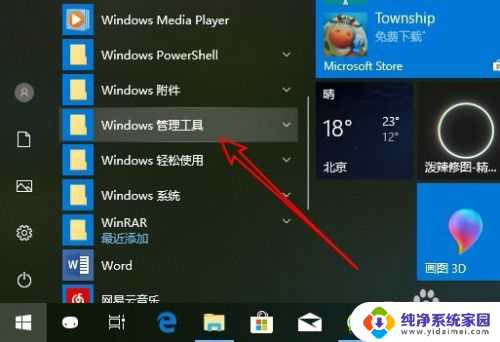
2.接下来在展开的Windows管理工具菜单中,我们找到“碎片整理和优化驱动器”菜单项。
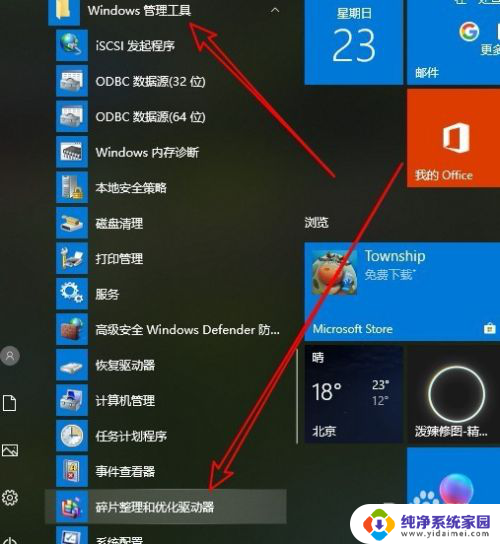
3.这时就会打开Windows10的优化驱动器窗口,在这里可以对磁盘碎片进行管理。
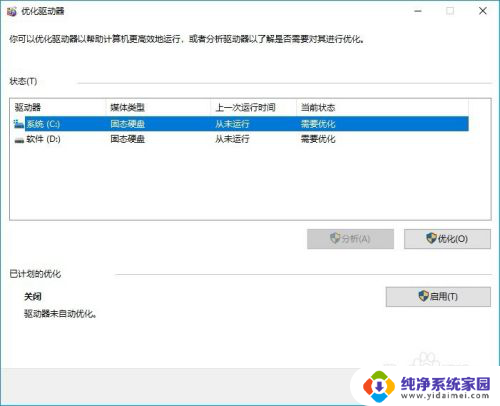
以上就是关于磁盘碎片整理程序怎么打开的全部内容,有出现相同情况的用户就可以按照小编的方法了来解决了。
磁盘碎片整理程序怎么打开 如何在Win10中打开磁盘碎片整理功能相关教程
- win10 磁盘碎片清理 win10如何进行磁盘碎片整理
- 怎么对c盘进行磁盘碎片整理 Win10系统磁盘碎片整理步骤
- win10 磁盘碎片整理 win10磁盘碎片整理方法
- win10系统怎么整理碎片 如何在Win10上整理磁盘碎片
- windows10碎片整理 win10如何整理磁盘碎片
- 电脑里的磁盘在哪里 Win10磁盘管理怎么打开和使用
- win10磁盘管理软件 Win10磁盘管理工具的打开方法
- 电脑的磁盘 Win10磁盘管理怎么打开使用
- 电脑硬盘自带的win10在哪 Win10磁盘管理在哪个位置打开使用
- windows10磁盘管理在哪里 如何使用Win10磁盘管理
- 怎么查询电脑的dns地址 Win10如何查看本机的DNS地址
- 电脑怎么更改文件存储位置 win10默认文件存储位置如何更改
- win10恢复保留个人文件是什么文件 Win10重置此电脑会删除其他盘的数据吗
- win10怎么设置两个用户 Win10 如何添加多个本地账户
- 显示器尺寸在哪里看 win10显示器尺寸查看方法
- 打开卸载的软件 如何打开win10程序和功能窗口